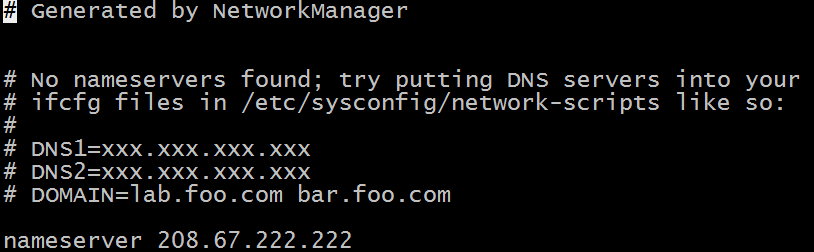与大家分享下CentOS7 中安装 Java 8 以及Tomcat8的过程,希望对你有用。
参考文档:https://www.linuxidc.com/Linux/2017-03/141649.htm (怕原作者删帖,原文拷贝过来)
安装 Java8
准备
更新软件
yum update查看是否已经安装了java
java -version如果出现如图,说明没有安装
如果以前已经安装就卸载
#查看内置的JDK
rpm -qa | grep jdk#卸载内置的JDK
yum remove java-1.6.0-openjdk
yum remove java-1.7.0-openjdk检查是否安装wget下载工具
如果输入wget 显示如下: 
说明已经安装了wget了,如果提示没有 wget 命令,那么必须先安装 wget 如下:
yum install wget采用离线下载的方式下载wget.rpm
下载wget.rpm 上传到Linux服务器
http://mirrors.163.com/centos/7.2.1511/os/x86_64/Packages/wget-1.14-10.el7_0.1.x86_64.rpm
安装wget
#安装
rpm -ivh wget-1.14-10.el7_0.1.x86_64.rpm下载java8
1、RPM安装
在线下载 RPM
### For 32 bit
wget --no-cookies --no-check-certificate --header "Cookie: gpw_e24=http%3A%2F%2Fwww.Oracle.com%2F; oraclelicense=accept-securebackup-cookie" "http://download.oracle.com/otn-pub/java/jdk/8u91-b14/jdk-8u91-linux-i586.rpm"### For 64 bit
wget --no-cookies --no-check-certificate --header "Cookie: gpw_e24=http%3A%2F%2Fwww.oracle.com%2F; oraclelicense=accept-securebackup-cookie" http://download.oracle.com/otn-pub/java/jdk/8u91-b14/jdk-8u91-linux-x64.rpm如果报以下错误:
参考以下解决:
http://www.linuxidc.com/Linux/2017-03/141647.htm
再次下载即可
离线下载 RPM
下载地址:
http://download.oracle.com/otn-pub/java/jdk/8u91-b14/jdk-8u91-linux-x64.rpm?AuthParam=1462805862_8be369be38fdce92bf8162c929be817b
将下载好的rpm文件上传到Linux服务器然后安装
安装 RPM
rpm -ivh jdk-8u91-linux-x64.rpm测试 是否安装成功
java -version如下:
2、tar.gz安装 (我采用这种方式)
在线下载 tar.gz
此方式下载的压缩包容易损坏,无法解压,建议离线下载后通过ftp上传到服务器(推荐mac下的ftp工具:Transmit)
wget http://download.oracle.com/otn-pub/java/jdk/8u91-b14/jdk-8u91-linux-x64.tar.gz?AuthParam=1462934736_6fb6b206c0b3018e3ad5642e2893687b离线下载 tar.gz
下载地址:
http://download.oracle.com/otn-pub/java/jdk/8u91-b14/jdk-8u91-linux-x64.tar.gz?AuthParam=1462934736_6fb6b206c0b3018e3ad5642e2893687b
将tar.gz 文件上传上去
解压安装 tar.gz
#上传解压
tar -zxvf jdk-8u91-linux-x64.tar.gz -C /opt/soft解压命令可能报下面的错误,很可能是压缩包没下载完整而损坏了,再次建议离线方式下载:
gzip: stdin: not in gzip formattar: Child returned status 1配置环境变量
# 修改配置文件
vi /etc/profile
# 在export PATH USER LOGNAME MAIL HOSTNAME HISTSIZE HISTCONTROL下添加export JAVA_HOME=/opt/soft/jdk1.8.0_91
export PATH=$JAVA_HOME/bin:$PATH
export CLASSPATH=.:$JAVA_HOME/lib/dt.jar:$JAVA_HOME/lib/tools.jar# 刷新配置文件
source /etc/profile测试如上
至此CentOS7成功安装 Java8
安装Tomcat8
这里采用在线下载后解压tar.gz的方式安装
下载:(要选择Core分类下的)
wget http://mirrors.hust.edu.cn/apache/tomcat/tomcat-8/v8.5.35/bin/apache-tomcat-8.5.35.tar.gz解压:
tar -zxvf apache-tomcat-8.0.33.tar.gz -C /opt/soft启动Tomcat:
cd /opt/soft/apache-tomcat-8.0.33/bin/
./startup.sh安装Mysql:
下载:(我的系统是 CentOS 64位,选择下载64位Mysql5.6)
wget https://dev.mysql.com/get/Downloads/MySQL-5.6/mysql-5.6.42-linux-glibc2.12-x86_64.tar.gz这里我没有采用先离线下载后上传到服务器的方式,而是直接服务器在线下载,不过速度还是很快的!(之前试图离线下载,没想到速度很慢,几次下载都中断了)
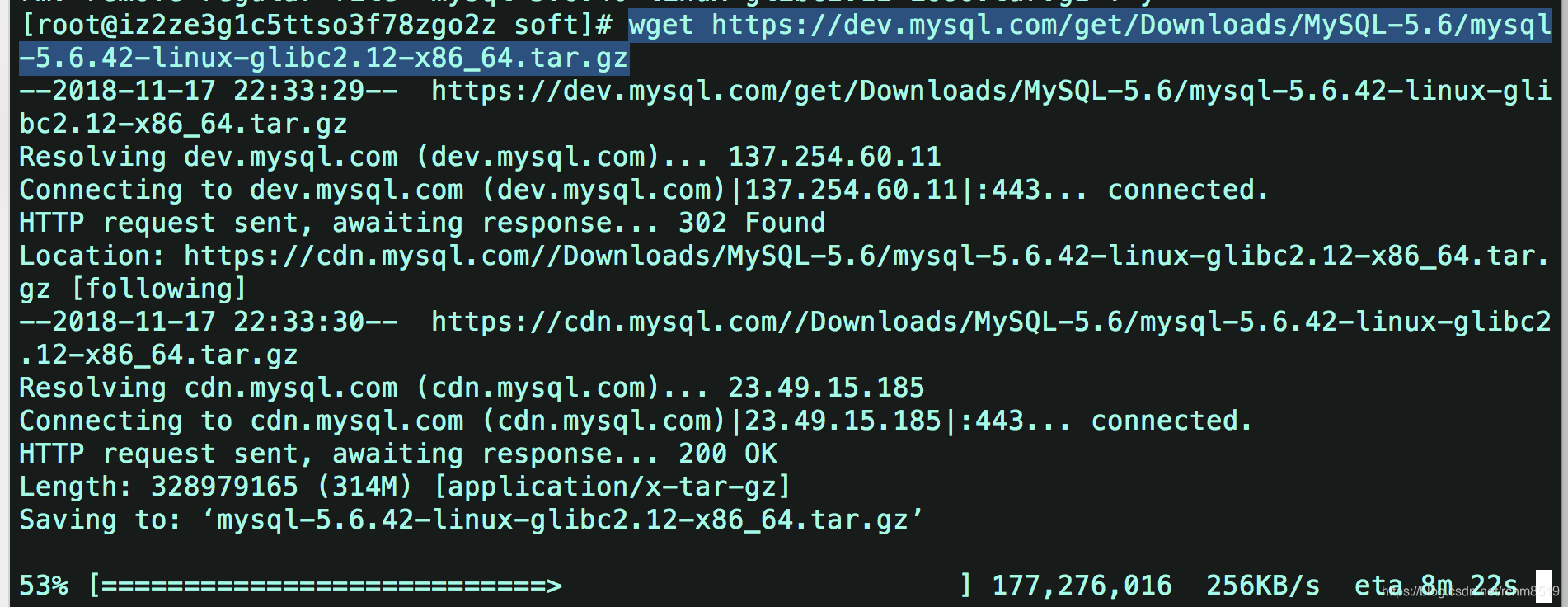
卸载老版本mysql:
这步主要是防止之前已经安装了,会影响现在安装
查找并删除mysql有关的文件
find / -name mysql
rm -rf //上边查找到的路径,多个路径用空格隔开
//或者下边一条命令即可
find / -name mysql|xargs rm -rf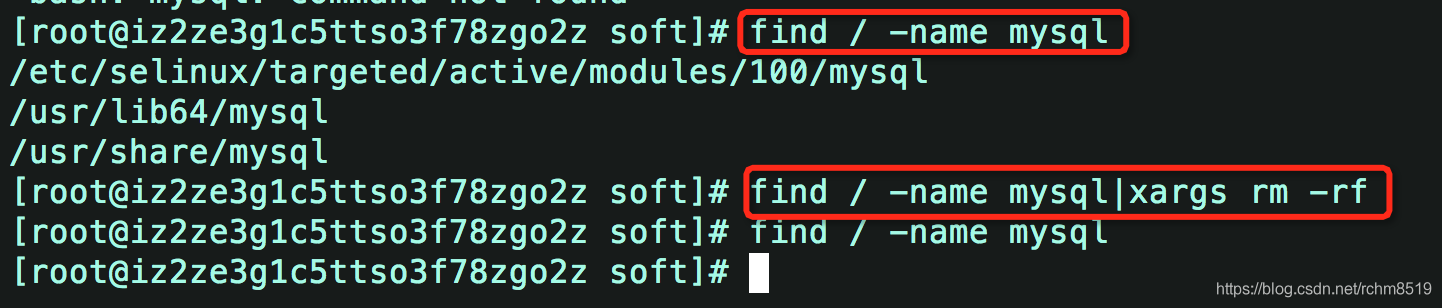
解压mysql:
tar -zxvf mysql-5.6.42-linux-glibc2.12-x86_64.tar.gz -C /usr/local为了方便,我们可以对加压后查mysql文件夹重命名
mv mysql-5.6.42-linux-glibc2.12-x86_64 mysql 添加mysql用户组和mysql用户:
先检查是否有mysql用户组和mysql用户:
groups mysql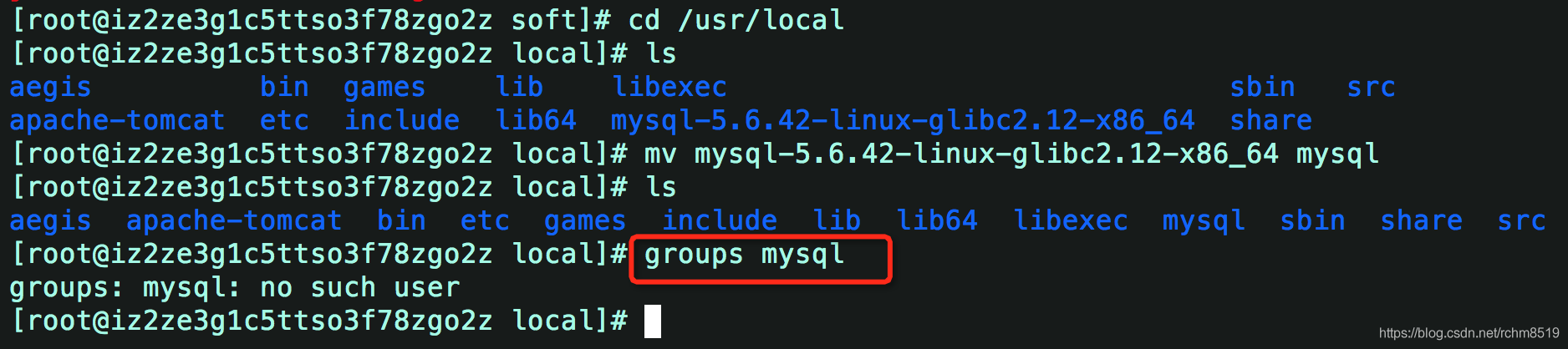
如果没有就添加:
groupadd mysql
useradd -r -g mysql mysql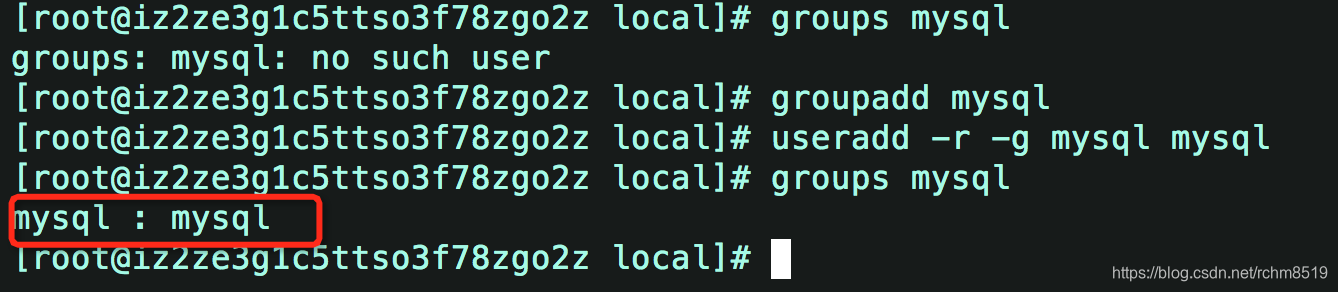
添加成功。